在 Genesys 云中使用 Zoom 会议
先决条件:
- Zoom 会议集成
- 集成 > ZoomMeetings > 查看 权限
- 具有会议/视频功能的Zoom 账户
企业用户可以在 Genesys Cloud 中启动或加入 Zoom 会议。 当您使用 Web 或桌面 Genesys Cloud 客户端时,当您单击会议链接或从 Genesys Cloud 中的任何视频图标中选择缩放会议选项时,Zoom 客户端就会加载。 在移动设备上,Genesys Cloud 会启动 Zoom 应用程序。
要连接到 Zoom 会议:
- 在 Genesys Cloud 中,单击应用程序图标。

- 在 Genesys Cloud 的菜单栏中,点击应用程序。
- 在应用程序组中,选择缩放。
- 单击 “ 登录以缩放” 按钮。
- 在打开的窗口中,输入您的 Zoom 帐户的电子邮件地址和密码。
Genesys Cloud 使用你在 Zoom 中的设置来进行 Genesys Cloud 中的会议。要更新设置,请参阅Zoom 文档。
注意: C创建新的 Zoom 会议只能在 Web 浏览器或桌面应用程序中使用。移动应用用户无法创建新的 Zoom 会议。 但是,您可以打开现有的 Zoom 会议链接。 在移动设备上打开 Zoom 会议链接将取决于标准操作系统和应用程序行为,类似于打开指向其他应用程序的链接
您可以通过多种方式加入 Zoom 会议:
- 如果其他用户邀请您参加 Zoom 会议,请单击聊天中的链接。
- 访问另一个启用了 Zoom 的用户的个人资料:
- 在用户的个人资料页面上,单击视频聊天图标。
- 选择缩放会议。
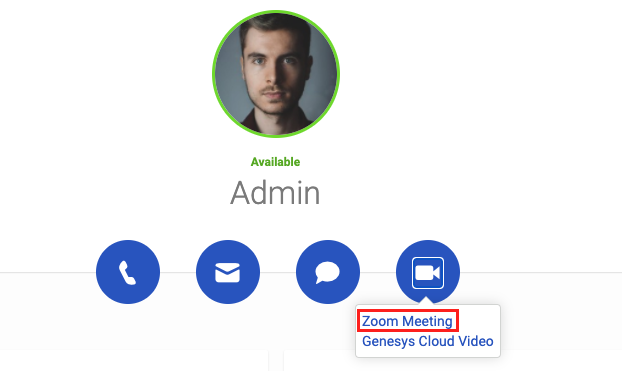
- 在与其他用户聊天时:
- 点击聊天中的视频图标。
- 选择缩放会议。
-
在任何聊天中,键入 /zoom。
Genesys Cloud 会在聊天中添加指向 Zoom 会议的链接。 聊天中的任何人都可以单击链接并加入会议。

